Wenn wir im Freien fotografieren, egal ob es sich um eine Landschaft oder eine Person handelt, werden die Fotos vom Wetter beeinflusst, insbesondere von nebligem oder diesigem Wetter. Glücklicherweise können wir KI-Tools verwenden, um den Schleier auf den Fotos zu entfernen. Ich werde zwei Methoden vorstellen, um den Dunst auf den Fotos unten zu reduzieren.

Methode 1. Weise ImageX

Wise ImageX bietet eine Reihe leistungsstarker KI-gestützter Tools zur Bildverbesserung und -optimierung. Mit diesen beeindruckenden Funktionen können Sie beschädigte Fotos problemlos wiederherstellen, Schwarzweißbilder einfärben, Bilder vergrößern und die Klarheit verbessern, die Größe der Bilddatei ohne Qualitätsverlust reduzieren, Dunst von einem Foto entfernen und das Gesicht austauschen.
Schritt 1. Starten Sie Wise ImageX
Laden Sie die neueste Version von Wise ImageX herunter und installieren Sie sie.
Öffnen Sie die Software, indem Sie auf Ihrem Desktop auf die Verknüpfung Wise ImageX doppelklicken.
Schritt 2. Laden Sie ein verschwommenes Foto hoch
Wählen Sie im linken Menü „Bildenttrübung“ aus.
Ziehen Sie Ihr Foto per Drag & Drop in den Quellbildbereich oder klicken Sie auf das Plus-Symbol, um Ihr Foto zu durchsuchen und auszuwählen. Klicken Sie dann auf die Schaltfläche „Generieren“.
Schritt 3. Vorschau und Download
Nachdem der KI-Server das Bild verarbeitet hat, können Sie das verarbeitete Bild im rechten Bereich sehen. Ziehen Sie die mittlere Symbolleiste nach links oder rechts, um die Vorher- und Nachher-Effekte zu vergleichen.
Klicken Sie auf die Schaltfläche Speichern, um das entnebelte Foto herunterzuladen.
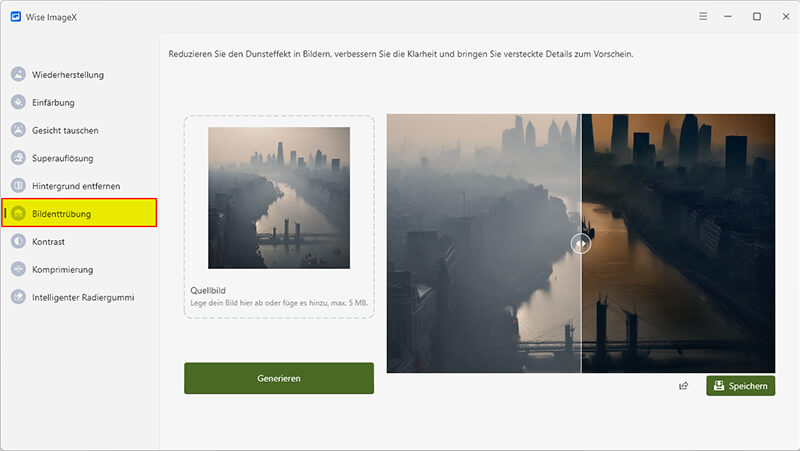
Methode 2. Adobe Photoshop Lightroom Classic
Adobe Photoshop Lightroom Classic (auch bekannt als LRC) ist eine professionelle Fotoverwaltungs- und -bearbeitungssoftware mit leistungsstarken Werkzeugen zur Verbesserung von Bildern, einschließlich einer Funktion zur Entschleierung. Es bietet eine optimierte Benutzeroberfläche für die Bearbeitung großer Fotostapel bei gleichzeitiger Beibehaltung einer qualitativ hochwertigen Ausgabe.
Schritt 1. Öffnen eines verschwommenen Fotos mit Lightroom
Starten Sie Lightroom und gehen Sie zum Menü „Datei“ in der oberen linken Ecke. Klicken Sie auf „Fotos und Videos importieren“ und wählen Sie das verschwommene Foto aus, das Sie bearbeiten möchten.
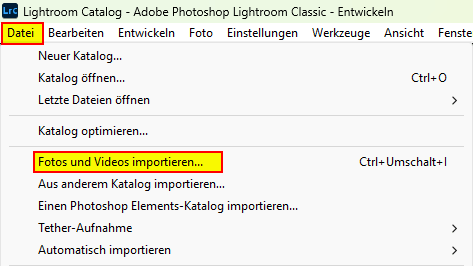
Schritt 2. Reduzieren Sie den Dunst
Wählen Sie die Registerkarte „Entwickeln“ in der oberen rechten Ecke. Suchen Sie im Entwicklungsfenster im Abschnitt „Grundeinstellungen“ die Kategorie „Präsenz“. Ziehen Sie den Schieberegler „Dunst entfernen“ nach rechts, um den Dunst zu reduzieren.
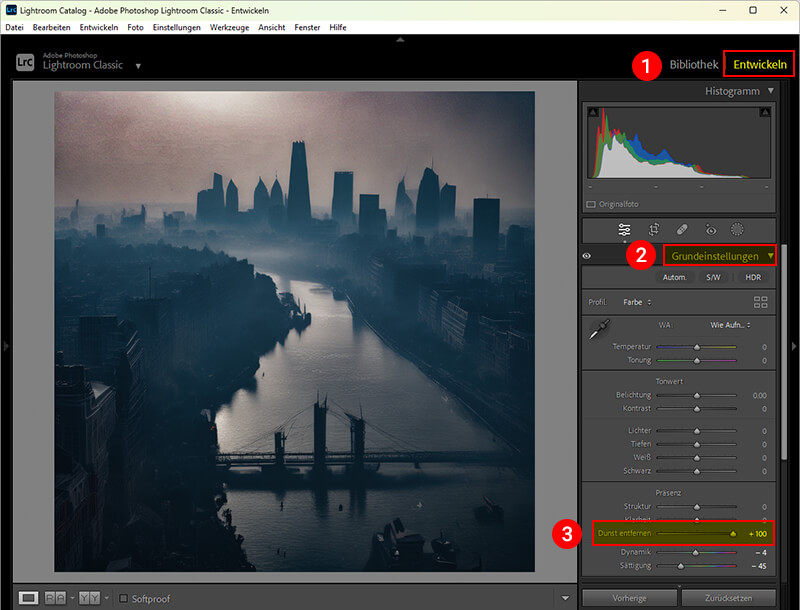
Schritt 3. Exportieren des Dunstentfernungsfotos
Gehen Sie zurück zum Menü „Datei“ und wählen Sie „Exportieren“. Wählen Sie einen Speicherort aus und klicken Sie auf die Schaltfläche „Exportieren“, um das bearbeitete Foto zu speichern.
Indem Sie die oben genannten Methoden befolgen, können Sie Dunst effektiv von Ihren Außenfotos reduzieren oder entfernen und so deren Klarheit und visuelle Attraktivität verbessern.
Schlussfolgerung
Durch den Einsatz von KI-gestützten Tools wie Wise ImageX und Adobe Photoshop bietet Lightroom Classic effektive und benutzerfreundliche Lösungen, um die nachteiligen Auswirkungen von Dunst auf Außenfotos zu mildern. LRC kann zweifellos umfangreichere und leistungsfähigere Bildbearbeitungsfunktionen bieten, erfordert jedoch auch hohe Fähigkeiten der Benutzer. Wenn Sie nur ein Anfänger in der Bildbearbeitung sind oder Bilder schnell mit einem Klick bearbeiten müssen, ist Wise Imagex zweifellos Ihr bester Helfer.

 Download Center
Download Center

